- Datenwiederherstellung
- Datenwiederherstellung für PC
- Datenwiederherstellung für Android
- Datenwiederherstellung für iPhone/iPad
- Für Android entsperren
- Für iPhone/iPad entsperren
- Android-Systemreparatur
- iPhone/iPad-Systemreparatur
Aktualisiert von Tom am 20. Mai 2022, 17:55 Uhr
Wenn Sie sich nicht an Ihr iPad-Passwort erinnern oder es so oft falsch eingegeben haben, dass das iPad deaktiviert ist, können Sie das iPad trotzdem entsperren. Unabhängig davon, ob Sie das iPad jahrelang nicht benutzt haben und das iPad-Passwort vergessen haben oder ob Sie das Notfallpasswort auf dem neuen iPad vergessen haben, können Sie diese mit einer der folgenden Methoden löschen. Die Methoden in diesem Artikel gelten für alle iPad-Modelle.
Ich habe den iPad-Passcode vergessen, das iPad ist deaktiviert. Mit iTunes verbinden. Sie können das iOS-Entsperr-Tool herunterladen:

Besonderer Hinweis: Nach dem Entsperren Ihres iPhones mit iTunes werden alle Daten und Einstellungen auf Ihrem iPhone gelöscht und zurückgesetzt.
Wenn Sie bereits über eine aktuelle Kopie des Geräteinhalts verfügen oder diese beim Entsperren des Telefons sichern können, können Sie die Daten durch Wiederherstellen aus der Sicherung wiederherstellen. Andernfalls gehen Ihre Telefondaten nach dem Entsperren des Passworts verloren.
Wenn Sie Ihren iPad-Passcode vergessen, empfiehlt Apple, iTunes (oder den Finder) zu verwenden, um die Werkseinstellungen wiederherzustellen.
Sie müssen iTunes (oder Finder) auf Ihrem Computer starten, um das iPad zu erkennen, auf die Schaltfläche „Wiederherstellen“ klicken und dann wird der vorherige iPad-Passcode entfernt. Hier finden Sie eine Schritt-für-Schritt-Anleitung zum Entsperren eines iPad mit iTunes (oder dem Finder).
Teil 1: Betreiben Sie Ihr iPad auf einem Computer, der kürzlich Daten synchronisiert hat
Verbinden Sie Ihr iPad mit Ihrem PC oder Mac und starten Sie iTunes (oder Finder). Suchen Sie Ihr iPad und klicken Sie auf die Schaltfläche „iPad wiederherstellen“. Wenn Sie zum Sichern aufgefordert werden, führen Sie die Sicherung durch. Ihr iPad wird dann auf die Werkseinstellungen zurückgesetzt, der Bildschirmpasscode und die Gerätedaten werden gelöscht.
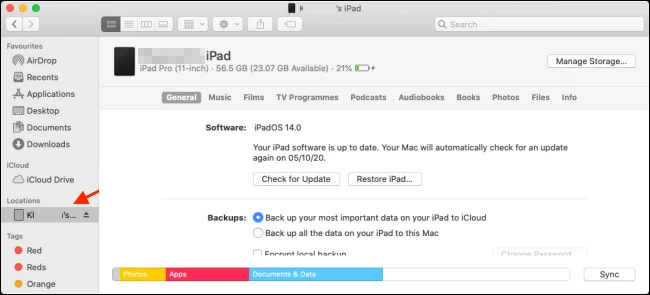
Teil 2: Betrieb auf einem Computer, der noch nie mit dem iPad synchronisiert wurde
Wenn Ihr Computer und Ihr iPad noch nie zur Synchronisierung verbunden waren, versetzen Sie Ihr iPad in den Wiederherstellungsmodus, wo iTunes (oder Finder) es automatisch erkennen und die Wiederherstellung abschließen kann.
Bedienung des iPad mit „Home“-Taste zum Aufrufen des Wiederherstellungsmodus:
Wenn die Verbindung zum Computer getrennt ist, schalten Sie das iPad zuerst aus. Schließen Sie es anschließend an Ihren Computer an. Halten Sie gleichzeitig die „Home“-Taste gedrückt, bis der Bildschirm des Wiederherstellungsmodus angezeigt wird.
Bedienung des iPad ohne „Home“-Taste zum Aufrufen des Wiederherstellungsmodus:
Trennen Sie das iPad vom Computer und schalten Sie es aus. Wenn der Bildschirm vollständig schwarz wird, halten Sie die obere Taste gedrückt, um das iPad mit dem Computer zu verbinden. Das iPad befindet sich im Wiederherstellungsmodus, wenn auf dem schwarzen Bildschirm ein mit Ihrem Computer oder iTunes verbundenes Kabel angezeigt wird.
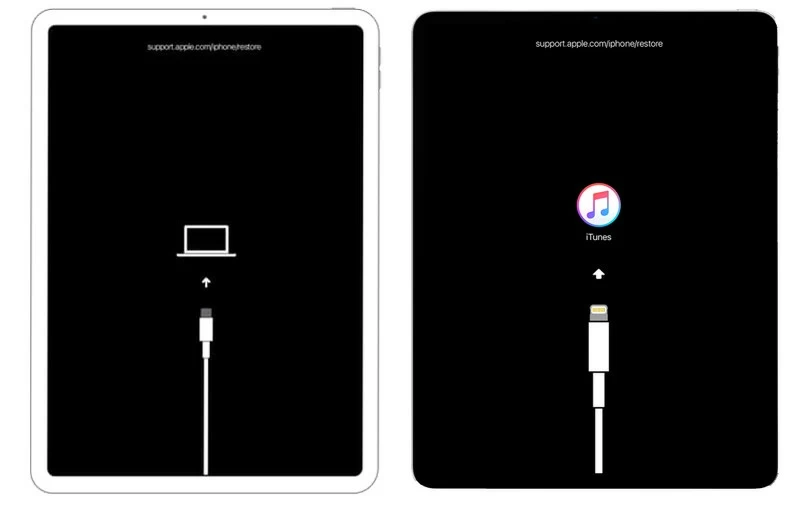
Suchen Sie Ihr iPad in iTunes (oder im Finder). Wählen Sie „Wiederherstellen“ auf der Eingabeaufforderungsoberfläche, um den vergessenen iPad-Passcode zu löschen. Wenn Ihr iPad Sie während des Wiederherstellungsvorgangs zur Eingabe Ihres Passcodes auffordert, wiederholen Sie die obigen Schritte erneut.
Nachdem das Problem „Ich habe meinen iPad-Passcode vergessen“ behoben ist, setzen Sie Ihr iPad zurück. Wenn Sie die Originaldaten wiederherstellen müssen, können Sie die Wiederherstellung aus einem Backup auf Ihrem Computer oder in iCloud wählen.
Es kommt sehr häufig vor, dass Sie den Passcode für die Bildschirmsperre Ihres iPad vergessen. Unter normalen Umständen versuchen Sie möglicherweise, alle Passwörter einzugeben, an die Sie sich erinnern können. Nach zehn aufeinanderfolgenden Versuchen wird das iPad gesperrt und kann nicht mehr verwendet werden.
Glücklicherweise haben auch viele Softwareunternehmen dieses Phänomen erkannt und Software entwickelt, um dieses Problem anzugehen. AnyUnlock ist ein solch zielgerichtetes Tool. Mit diesem Tool können Sie Ihren iPad-Passcode schnell zurücksetzen, wenn Sie ihn vergessen, indem Sie die Daten löschen.
2. Verbinden Sie das iPad über ein Datenkabel mit dem PC oder Mac und klicken Sie dann auf der AnyUnlock-Softwareoberfläche auf „Bildschirmpasscode entsperren“.
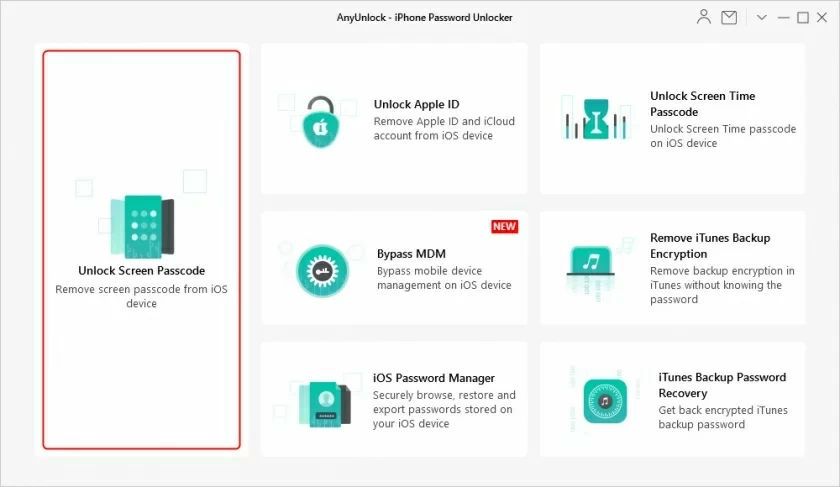
3. Laden Sie die Firmware herunter und entsperren Sie sie. Dieser Vorgang dauert etwa 15 Minuten.
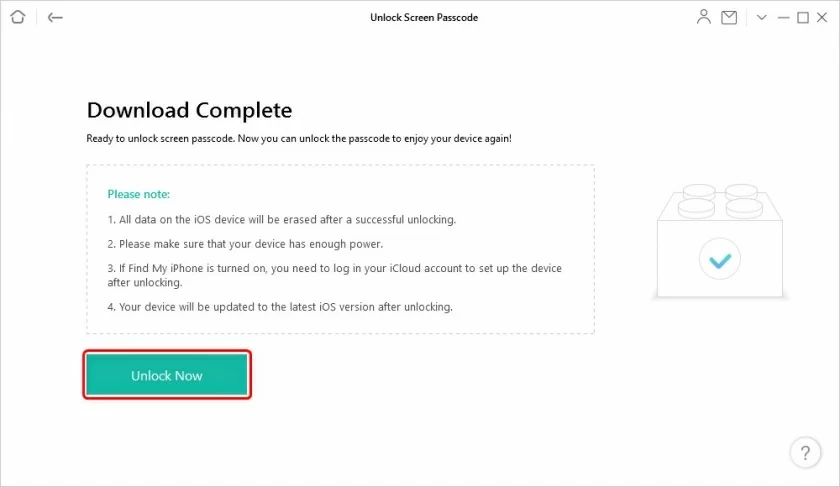
4. Starten Sie das Gerät nach dem Entsperren neu und Sie können es normal verwenden.
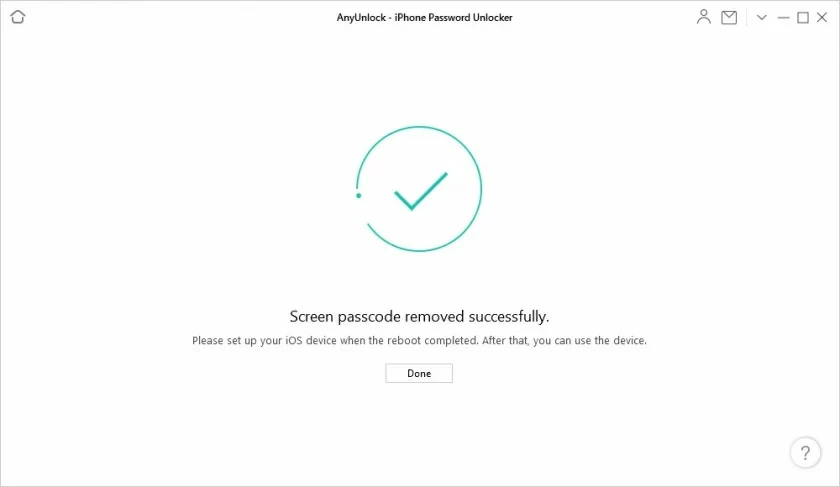
Öffnen Sie iCloud.com auf einem anderen mobilen Gerät mit Internetzugang und wählen Sie „Ihr iPad-Gerät von der Website löschen“, um das Passwort zu entfernen:
Öffnen Sie „Mein iPhone in iCloud suchen“. Verwenden Sie die AppleID, mit der Sie sich auf dem gesperrten iPad angemeldet haben, um die Anmeldung abzuschließen. Klicken Sie auf der Seite auf „Alle Geräte“, suchen Sie das iPad, das entsperrt werden muss, wählen Sie es aus und klicken Sie dann auf „iPad löschen“. Wenn Ihr gelöschtes iPad mit dem Internet verbunden ist, löscht iCloud aus der Ferne alle Daten und Einstellungen auf dem iPad, einschließlich Passwörtern.
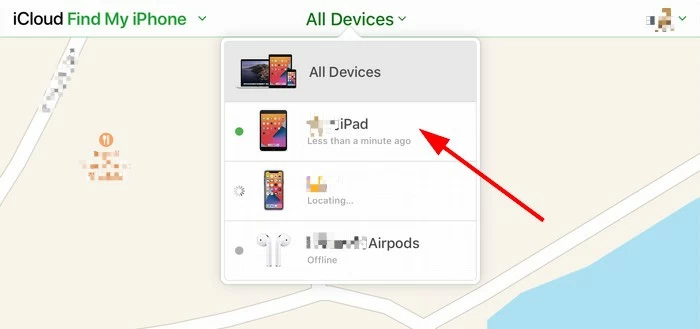
Wenn Sie wissen möchten, wie Sie den iPad-Passcode ohne Computer entsperren, können Sie diese Lösung ausprobieren.
Suchen Sie ein iOS-Gerät, das normal auf das Internet zugreifen kann, suchen Sie nach „Meine App suchen“ und geben Sie die Apple-ID ein, mit der Sie sich auf Ihrem iPad angemeldet haben. Klicken Sie dann unten auf „Geräte“, um das iPad zu finden, für das Sie Ihr Passwort löschen müssen. Wählen Sie dann „Dieses Gerät löschen“, um die Fernlöschung des Gerätekennworts auszulösen.

Die ersten beiden Lösungen sind nicht dadurch eingeschränkt, ob das Gerät mit dem Netzwerk verbunden ist, und die beiden letzteren Lösungen erfordern, dass das Gerät über ein normales Netzwerk verfügt. Wenn Ihr iPad offline ist und nicht auf das Internet zugreifen kann, können die letzten beiden Methoden den Löschvorgang nicht abschließen. Mit den oben genannten vier Methoden werden die Daten auf dem Originalgerät gelöscht, während das Passwort gelöscht wird. Es wird daher empfohlen, dass Sie die neueste Sicherung verwenden, um Ihre Daten wiederherzustellen, nachdem das iPad gelöscht wurde. Im Allgemeinen stellt die zweite Option die geringsten Anforderungen an das Gerät und die Umgebung. Sie kann zum reibungslosen Löschen des Passworts verwendet werden, wenn das iPad nicht mit dem Internet und iTunes (oder Finder) verbunden ist. Wenn Sie das iPad-Passwort entsperren müssen, können Sie es herunterladen und zur Testversion installieren.